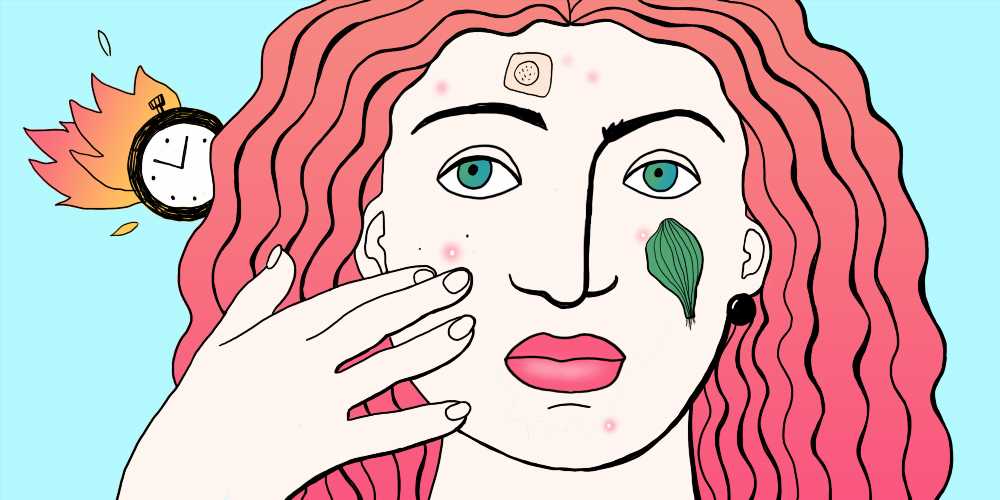Как найти и использовать QR-коды на устройствах Samsung

QR-коды стали неотъемлемой частью нашей повседневной жизни, упрощая доступ к информации и совершение различных операций. Если вы являетесь пользователем устройств Samsung, вы, вероятно, задаетесь вопросом, как можно использовать QR-коды на своем устройстве и где их можно найти. В этой статье мы разберем, как искать и использовать QR-коды на устройствах Samsung.
1. Где находится сканер QR-кодов на Samsung?
На устройствах Samsung сканер QR-кодов обычно находится встроен в камеру. Для того чтобы воспользоваться сканером, вам не нужно устанавливать дополнительные приложения - все уже есть в вашем устройстве. Давайте разберем, как найти сканер QR-кодов на различных моделях Samsung:
- Смартфоны Samsung Galaxy:
На большинстве смартфонов Samsung Galaxy, сканер QR-кодов доступен прямо из камерного приложения. Просто откройте камеру на вашем устройстве и наведите объектив на QR-код. В большинстве случаев, устройство автоматически распознает QR-код и предлагает открыть связанный с ним контент.
- Планшеты Samsung Galaxy Tab:
Пользователи планшетов Samsung Galaxy Tab могут также использовать камеру для сканирования QR-кодов. Процесс аналогичен смартфонам: откройте камеру и наведите на QR-код для его сканирования.
- Смарт-часы Samsung Galaxy Watch:
Некоторые модели умных часов Samsung Galaxy Watch также поддерживают сканирование QR-кодов. В зависимости от вашей модели часов, вам может потребоваться загрузить приложение для сканирования QR-кодов из Galaxy Store.
2. Как использовать сканер QR-кодов на Samsung?
После того как вы нашли сканер QR-кодов на своем устройстве Samsung, следующим шагом будет его использование. Вот как это сделать:
- Откройте камеру на вашем устройстве:
Независимо от того, используете ли вы смартфон, планшет или смарт-часы, откройте камерное приложение на устройстве.
- Наведите камеру на QR-код:
Направьте камеру на QR-код так, чтобы он попал в кадр.
- Дождитесь автоматического распознавания:
В большинстве случаев ваше устройство автоматически распознает QR-код и предложит вам открыть связанный с ним контент или выполнить соответствующее действие.
- Перейдите по ссылке или выполните действие:
Если ваше устройство не предлагает автоматически открыть ссылку или выполнить действие, вы можете нажать на экран, чтобы выполнить это вручную.
- Используйте приложение для сканирования QR-кодов:
Если встроенный сканер камеры не работает или вам нужны дополнительные функции, вы можете загрузить приложение для сканирования QR-кодов из Galaxy Store.
Заключение
QR-коды предоставляют удобный способ доступа к информации и выполнения различных действий. На устройствах Samsung процесс сканирования QR-кодов прост и удобен благодаря встроенному сканеру в камеру. Независимо от того, какое устройство Samsung вы используете, вы легко можете найти и использовать QR-коды для получения необходимой информации или выполнения операций.


 My First News Item
My First News Item My Nine News Item
My Nine News Item